Примечание
В конфигурации по умолчанию этот раздел личного кабинета доступен только пользователям групп Technical и Administrative.
В разделе CDN
личного кабинета Qrator Labs включается и настраивается интеграция с CDN для текущего домена или сервиса.
Включить интеграцию
Если для домена или сервиса ещё не включена интеграция с CDN, то в этом разделе доступны кнопки для настройки такой интеграции.
Необходимые настройки зависят от того, с каким именно провайдером CDN вам необходимо настроить интеграцию.
Включить Qrator.CDN
-
Выберите нужный домен в разделе Домены.
-
Выберите пункт меню CDN.
-
Нажмите на ссылку Qrator.CDN. В появившемся диалоге нажмите Подключить Qrator.CDN.
-
В диалоге будет указан хост (доменное имя), который Qrator.CDN выделит для обслуживания файлов для вашего домена или сервиса. Этот хост является основным и доступен вне зависимости от настроек. Дополнительно вы можете подключить произвольное количество других хостов.
Введите хосты в поле Хостнеймы CDN, разделяя их переносами строки. Нажмите Далее.
Примечание
Вы сможете изменить список хостов CDN позже.
-
Перейдите в панель управления вашего регистратора доменных имён. Для каждого из хостов, по которым должен отвечать CDN, создайте запись CNAME, указывающую на основной хост, предоставленный Qrator.CDN. Для вашего удобства пример записи CNAME будет показан на последнем шаге в диалоге настройки Qrator.CDN.
При необходимости дождитесь обновления кеша DNS после внесённого изменения.
Включить интеграцию с Ngenix
-
Выберите нужный домен в разделе Домены или сервис в разделе Сервисы.
-
Выберите пункт меню CDN.
-
Нажмите на ссылку Ngenix. В появившемся диалоге нажмите Включить Ngenix.
Включить интеграцию с Akamai
-
Выберите нужный домен в разделе Домены или сервис в разделе Сервисы.
-
Выберите пункт меню CDN.
-
Нажмите на ссылку Akamai. В появившемся диалоге нажмите Включить Akamai.
-
Укажите параметры, необходимые для взаимодействия с CDN по протоколу G2O. Эти параметры необходимо получить на сайте Akamai.
- Data header — название заголовка, содержащего данные о запросе.
- Sign header — название заголовка, содержащего подпись запроса.
- Password — ключ, используемый для верификации подписи.
- Algo — криптографический алгоритм, используемый для подписания данных.
Нажмите Сохранить.
Примечание
Нажмите Настроить позже, чтобы пропустить шаг. Вы сможете изменить настройки G2O позже.
Включить интеграцию по протоколу G2O
-
Выберите нужный домен в разделе Домены или сервис в разделе Сервисы.
-
Выберите пункт меню CDN.
-
Нажмите на ссылку G2O.
-
Укажите параметры, необходимые для взаимодействия с CDN по протоколу G2O. Эти параметры необходимо получить на сайте используемого вами CDN.
- Data header — название заголовка, содержащего данные о запросе.
- Sign header — название заголовка, содержащего подпись запроса.
- Password — ключ, используемый для верификации подписи.
- Algo — криптографический алгоритм, используемый для подписания данных.
Нажмите Сохранить.
Включить интеграцию с G-Core
-
Выберите нужный домен в разделе Домены или сервис в разделе Сервисы.
-
Выберите пункт меню CDN.
-
Нажмите на ссылку G-Core. В появившемся диалоге нажмите Включить G-Core.
Изменить настройки G2O
Если вы используете интеграцию с Akamai или другими CDN, работающими по протоколу G2O, то в личном кабинете вам доступна возможность изменить настройки протокола.
-
Выберите нужный домен в разделе Домены или сервис в разделе Сервисы.
-
Выберите пункт меню CDN.
-
Нажмите на ссылку Редактировать (или Редактировать настройки G2O).
-
В появившемся диалоге укажите параметры G2O. Эти параметры необходимо получить на сайте используемого вами CDN.
- Data header — название заголовка, содержащего данные о запросе.
- Sign header — название заголовка, содержащего подпись запроса.
- Password — ключ, используемый для верификации подписи.
- Algo — криптографический алгоритм, используемый для подписания данных.
Нажмите Сохранить.
Примечание
При использовании CDN от Akamai вы можете полностью отключить взаимодействие по протоколу G2O, нажав кнопку Сбросить G2O. При этом IP-адреса Akamai останутся в белом списке Qrator Labs.
Пример конфигурации
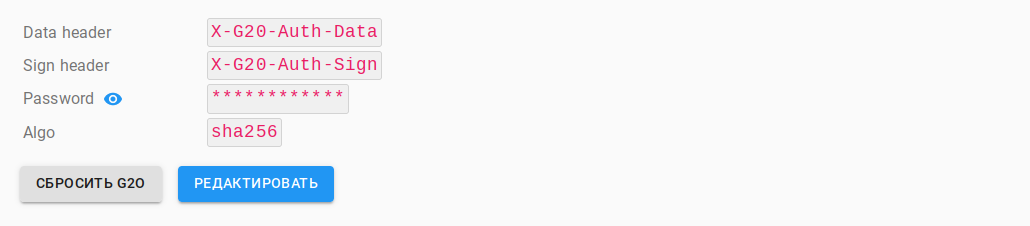
Выключить интеграцию
-
Выберите нужный домен в разделе Домены или сервис в разделе Сервисы.
-
Выберите пункт меню CDN → Настройки.
-
Нажмите кнопку Выключить.
-
В появившемся диалоге подтверждения нажмите кнопку Выключить.
